در اینجا چندین روش آسان برای نصب شبیه ساز بازی های ویدیویی بر روی آیفون خود، بدون نیاز به جیلبریک کردن آن، وجود دارد.
بازیهای موبایل خوب هستند، اما در حد عناوین کلاسیک Game Boy، Nintendo 64 یا PlayStation نیستند. ما در مورد Super Mario 64، The Legend of Zelda، Pokémon و خیلی چیزهای دیگر صحبت می کنیم. اگر می خواهید این بازی ها را در آیفون خود انجام دهید، باید یک شبیه ساز برای iOS نصب کنید.
اپل به شبیهسازها در اپ استور اجازه نمیدهد، اما ما چهار راه دیگر را به شما نشان میدهیم تا بتوانید آنها را در iPhone یا iPad خود نصب کنید. بهتر از همه، بیشتر این روش ها رایگان هستند و هیچ یک از آنها نیازی به جیلبریک کردن آیفون خود ندارند.
توضیح شبیه سازها و رام ها
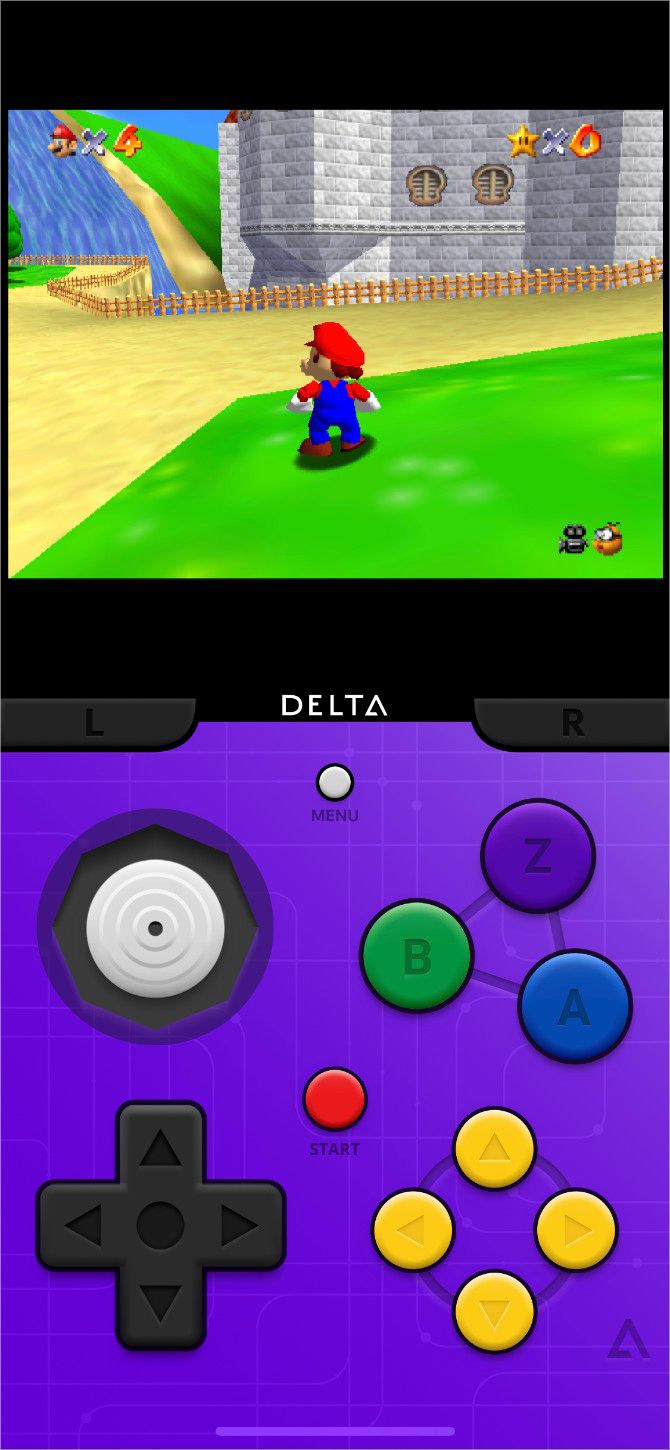
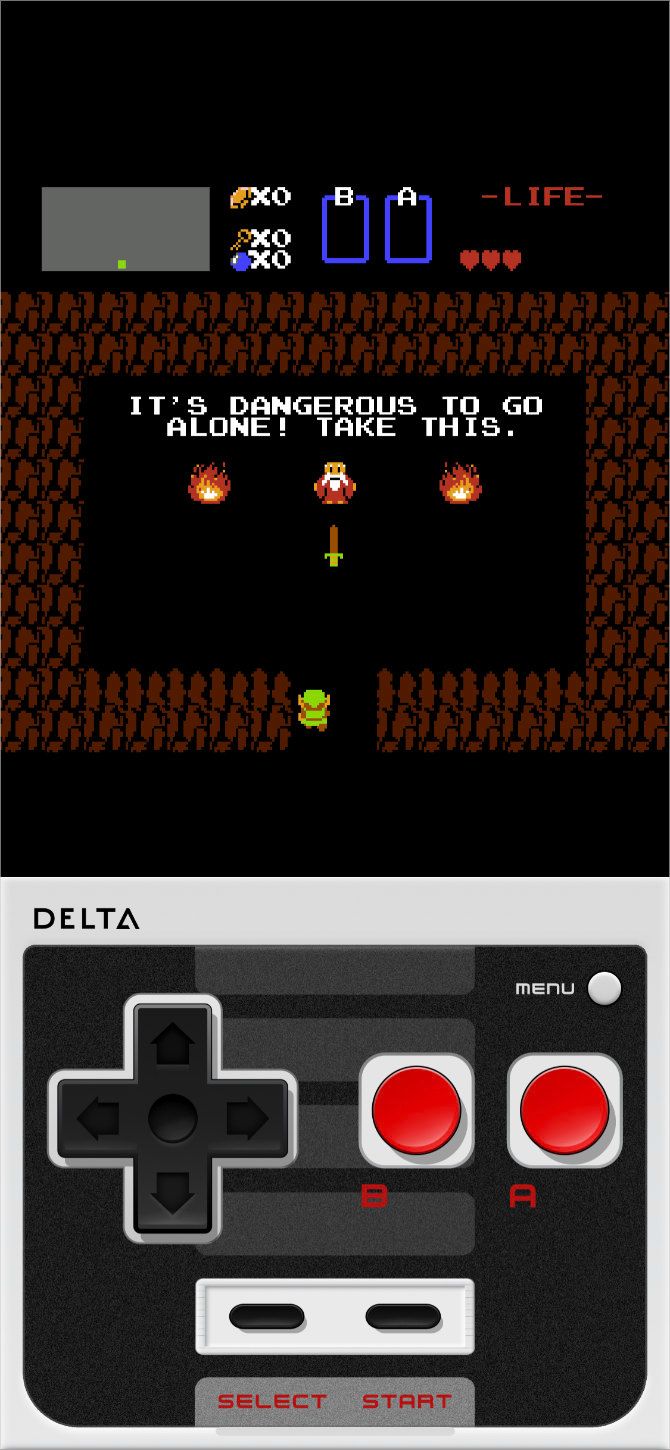
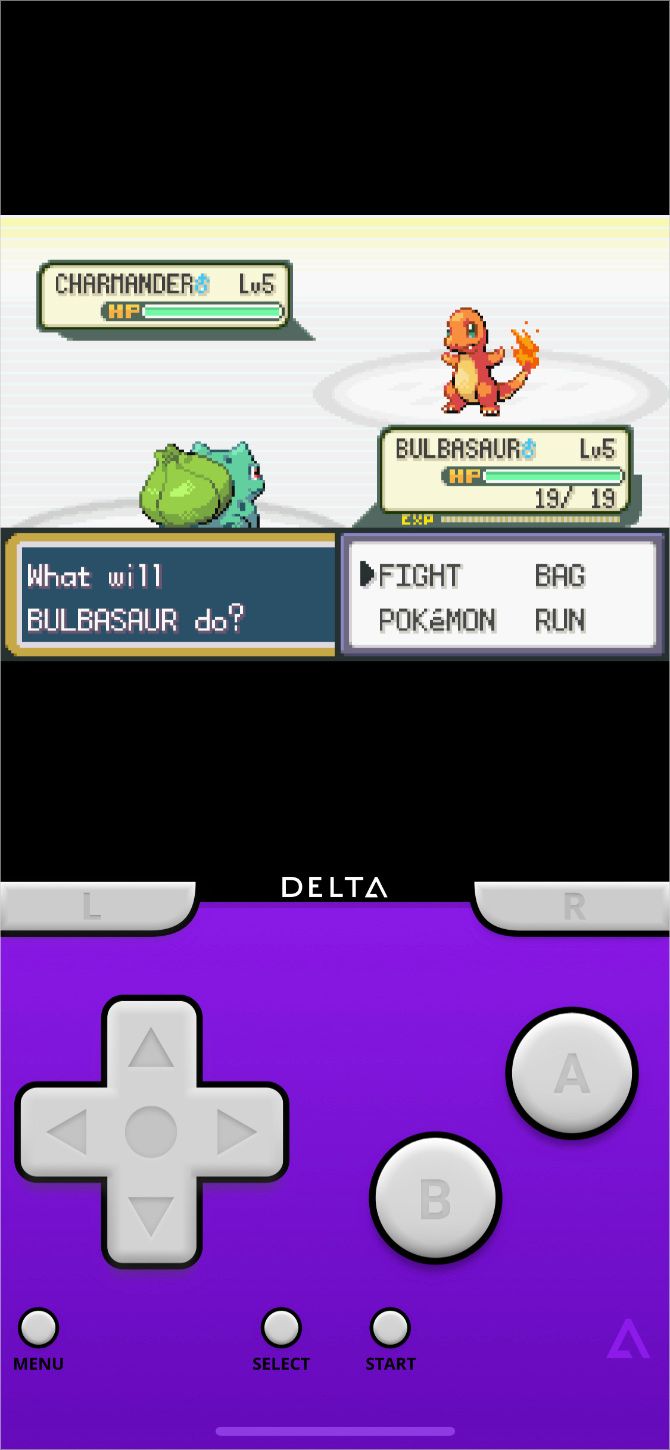
شبیه ساز نرم افزاری است که مانند یک کنسول بازی های ویدیویی قدیمی، یک سیستم کامپیوتری را تقلید می کند. برای مثال، اگر میخواهید یک بازی Nintendo DS را روی آیفون خود بازی کنید، باید یک شبیهساز Nintendo DS نصب کنید.
شما همچنین برای بازی مورد نظر خود به یک رام نیاز دارید. رام نسخه نرم افزاری یک بازی ویدیویی است. تا زمانی که بازی اصلی با کنسولی که شبیه سازی می کنید کار می کند، می توانید از همان رام با چندین شبیه ساز استفاده کنید.
در حالی که شبیه سازها منبع باز هستند و استفاده از آنها را رایگان و قانونی می کند، رام ها کمی پیچیده تر هستند. اگر قبلاً صاحب یک بازی هستید، در برخی موارد می توانید نسخه رام آن را برای استفاده شخصی بسازید. با این حال، سؤالات متداول نینتندو قبلاً پیشنهاد کرده بود که استفاده از رام بازیهای این شرکت به هر دلیلی خلاف قانون است.
مهم نیست که چه باشد، به اشتراک گذاشتن رام با دیگران جرم است. به هر حال، افراد زیادی این کار را انجام می دهند. تنها چیزی که لازم است یک جستجوی سریع در گوگل است تا هر رام مورد نظر خود را پیدا کنید.
سپس می توانید آنها را در آیفون خود دانلود کنید تا با شبیه ساز انتخابی خود باز شوند. ما نمیتوانیم این کار را کنترل کنیم، اما بدانید که MakeUseOf این عمل را نمیپذیرد.
بهترین شبیه سازها برای iOS کدامند؟
قبل از اینکه نحوه نصب شبیه سازها را بر روی آیفون یا آیپد خود به شما نشان دهیم، احتمالاً می خواهید شبیه سازهای iOS را که ما توصیه می کنیم، بشناسید. در اینجا برای یک مقاله جداگانه به راحتی می توان در مورد آن صحبت کرد، بنابراین ما آن را مختصر خواهیم کرد.
در اینجا محبوب ترین شبیه سازها برای iOS یا iPadOS آورده شده است:
- دلتا: شبیه ساز نینتندو چند پلتفرمی
- GBA4iOS: شبیه ساز چند پلتفرمی Game Boy که توسط دلتا جایگزین شده است
- iNDS: شبیه ساز Nintendo DS
- PPSSPP: شبیه ساز قابل حمل پلی استیشن
- منشأ: شبیه ساز چند پلتفرمی، از جمله سیستم های آتاری، سگا و سونی
- Happy Chick: شبیه ساز چند پلتفرمی با کتابخانه رام داخلی، اما تبلیغات زیاد
دلتا با پشتیبانی از کنسولهای نینتندو از جمله Game Boy Advance، N64 و Nintendo DS (برای مشترکین Patreon توسعهدهنده دلتا) احتمالا بهترین شبیهساز برای iOS است. بهترین راه برای نصب دلتا استفاده از AltStore است که چهارمین روشی است که در زیر توضیح داده شده است.
نحوه نصب شبیه سازهای آیفون بدون استفاده از اپ استور
اپل به شبیهسازها در اپ استور اجازه نمیدهد، به همین دلیل است که نصب شبیهسازها در دستگاههای اندرویدی بسیار آسانتر است. با این حال، راههای زیادی برای نصب شبیهسازها در آیفون بدون استفاده از اپ استور وجود دارد.
در اینجا چهار راه برای دریافت شبیه ساز در آیفون یا آیپد، از ساده ترین تا پیچیده ترین، آورده شده است. ساده ترین روش نیز کم اعتمادترین است. برای ناامیدی کمتر، ممکن است بخواهید مستقیماً به آخرین گزینه بروید، با استفاده از AltStore، که تا حد زیادی مطمئن ترین گزینه رایگان است.
1. شبیه سازها را از یک اپ استور جایگزین دانلود کنید
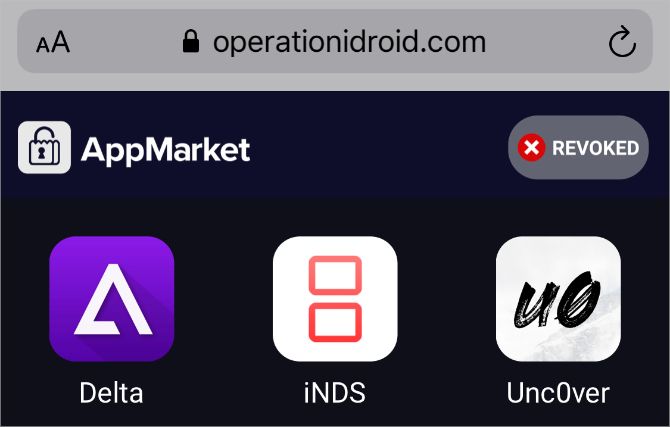
وبسایتهای بیشماری امکان دانلود سریع، رایگان و آسان شبیهسازها را برای iPhone یا iPad شما فراهم میکنند. تنها کاری که باید انجام دهید این است که شبیه ساز مورد نظر خود را در یکی از این اپ استورهای جایگزین پیدا کنید، آن را دانلود کنید، سپس به آیفون خود بگویید که به توسعه دهنده آن برنامه اعتماد کند. مشکل این است که این شبیه سازها همیشه کار نمی کنند، به خصوص اگر همیشه از آخرین نسخه iOS استفاده می کنید.
اغلب متوجه میشوید که شبیهساز مورد نظر شما در دسترس نیست، یا شبیهسازی که هفته گذشته دانلود کردهاید دیگر کار نمیکند. این زمانی اتفاق میافتد که اپل «گواهینامه سازمانی» توسعهدهنده را لغو میکند، که به شما امکان میدهد برنامهها را خارج از اپ استور نصب کنید.
ممکن است از چند ساعت تا چند هفته طول بکشد تا برنامهنویس یک گواهی جدید دریافت کند، در این مدت نمیتوانید آن شبیهساز را نصب کنید. حتی اگر قبلاً آن را نصب کرده باشید، نمی توانید از آن استفاده کنید. هیچ کاری نمی توانید انجام دهید، جز اینکه انگشتان خود را روی هم بگذارید و منتظر بمانید، یا وب سایت دیگری را امتحان کنید.
با این حال، اگر می خواهید یک دانلود سریع و بدون نیاز به پرداخت هزینه داشته باشید، این سایت ها معمولا بهترین گزینه شما هستند.
با استفاده از iPhone یا iPad خود به هر یک از اپ استورهای جایگزین زیر مراجعه کنید و روی دکمه Install یا Open در کنار شبیه ساز مورد نظر ضربه بزنید. مراقب تبلیغات باشید و دستورالعمل های روی صفحه را برای هر سایت دنبال کنید:
- iEmulators.com
- OPERATIONiDROID.com/appmarket
- احتراق. سرگرم کننده
- TweakBoxApp.com
پس از دانلود یک شبیه ساز، باید یک هشدار iOS یا iPadOS را مشاهده کنید که برای نصب آن اجازه می خواهد. روی Install ضربه بزنید، سپس صبر کنید تا در صفحه اصلی شما ظاهر شود. در آخر، به Settings > General > VPN & Device Management بروید و روی نام توسعه دهنده ضربه بزنید تا به آن برنامه اعتماد کنید یا آن را نصب کنید.
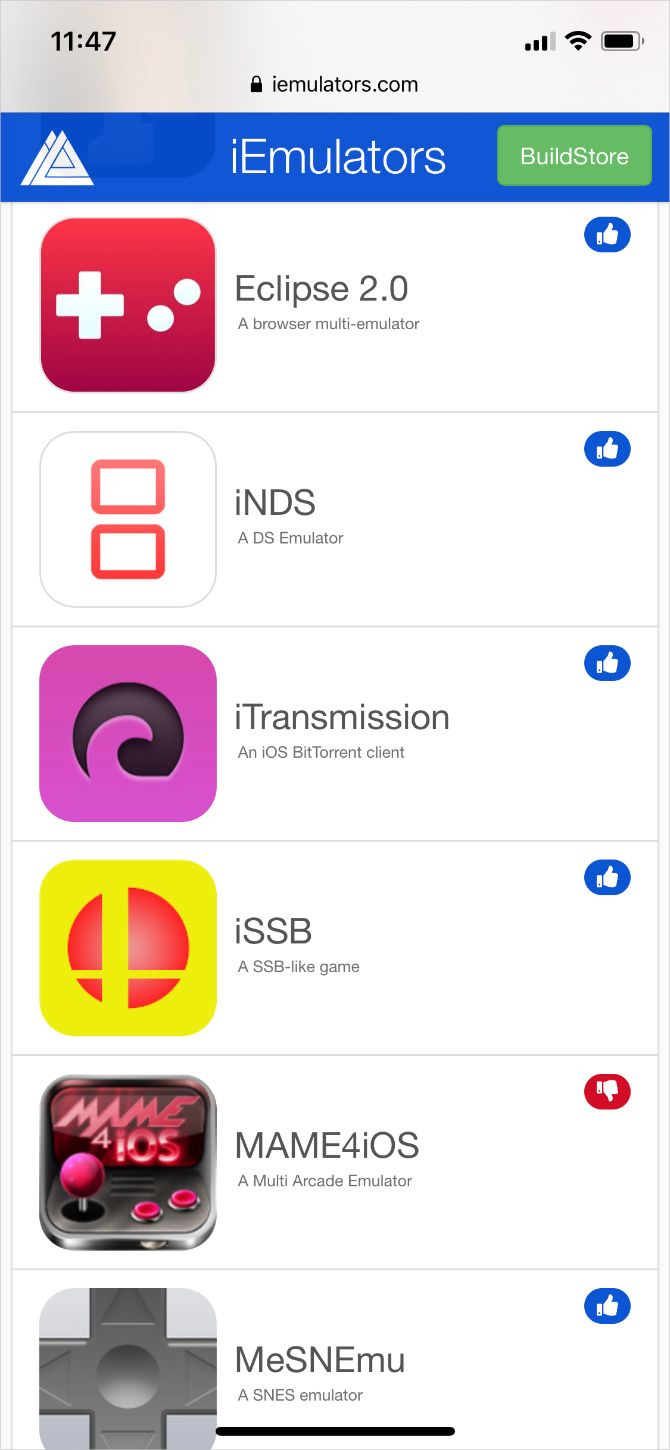
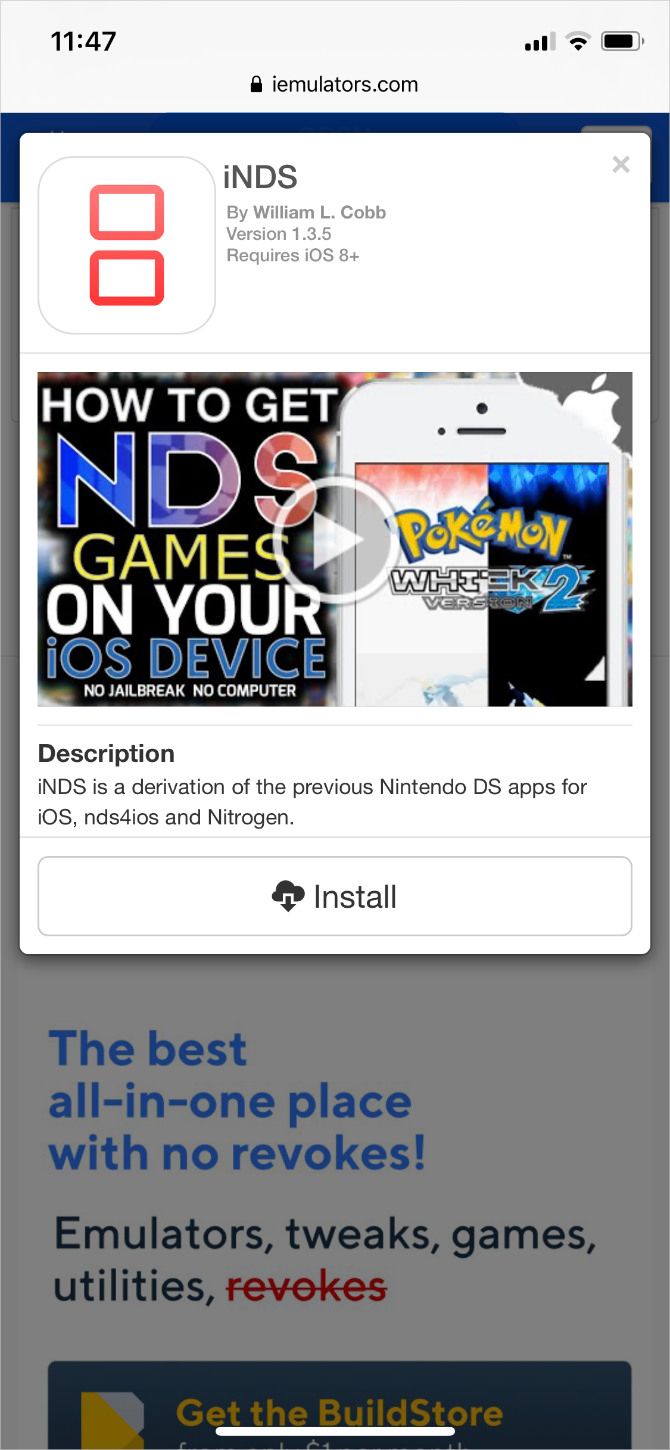
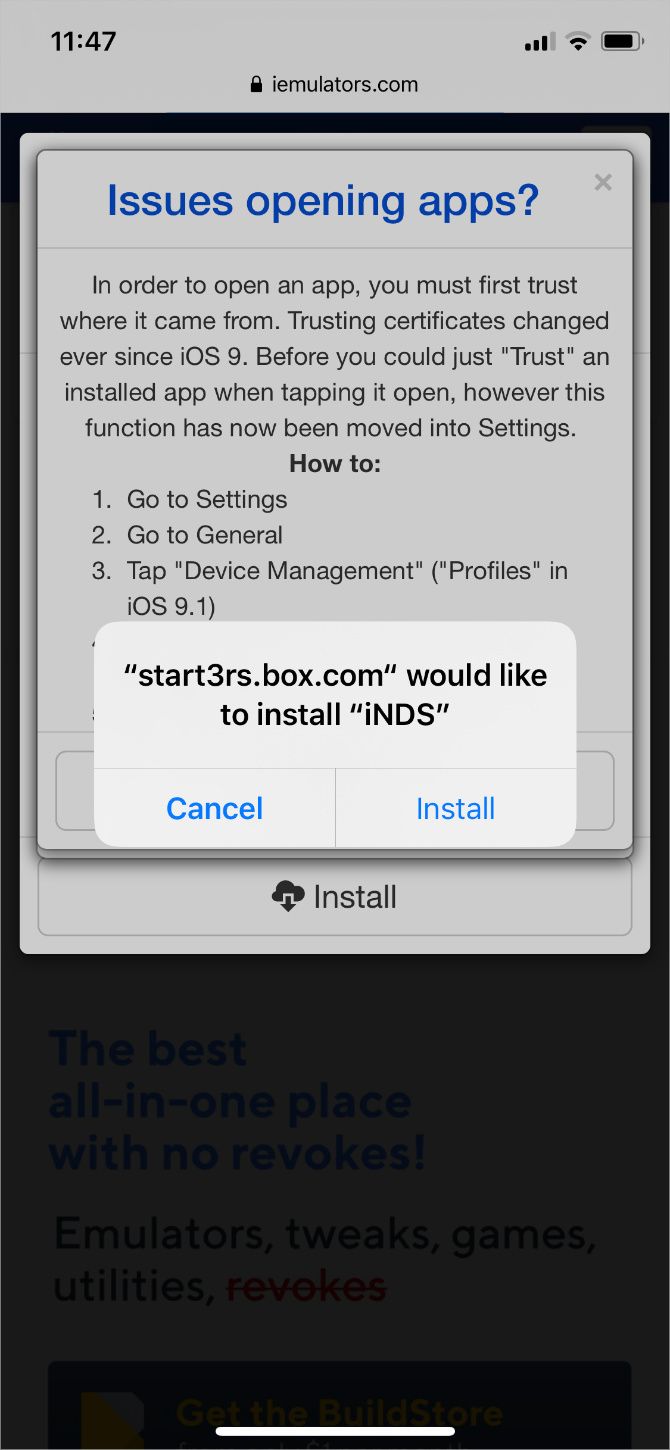
اگر برنامهای بگوید «نصب نمیشود»، در حال حاضر لغو شده است. فروشگاه دیگری را امتحان کنید یا به جای آن به روش بعدی بروید.
2. برای اطمینان بیشتر یک اشتراک BuildStore بخرید
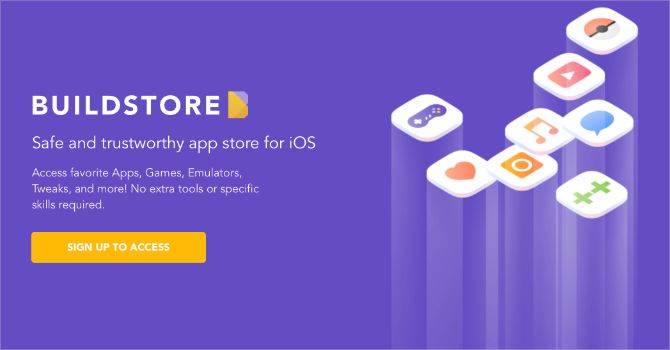
BuildStore از همان روش فوق استفاده می کند، اما برنامه های لغو شده بسیار کمتری دارد زیرا دسترسی به دستگاه های ثبت شده را محدود می کند. برای ثبت دستگاه خود باید ماهانه مبلغ هنگفتی معادل 19.99 دلار بپردازید، پس از آن می توانید هر یک از شبیه سازهای موجود را بدون هیچ هزینه ای دانلود کنید.
در حالی که اکثر شبیهسازهای وبسایتهای بالا تقریباً هر سه هفته یکبار لغو میشوند، این اتفاق بهطور متوسط فقط سه بار در سال برای برنامههای BuildStore رخ میدهد. و هنگامی که آنها باطل می شوند، BuildStore آنها را بسیار سریعتر پشتیبان می گیرد و اجرا می کند.
هنگامی که برای BuildStore ثبت نام می کنید، دستگاه خاصی را ثبت می کنید. این بدان معناست که اگر آیفون خود را ارتقا دهید یا جایگزین کنید، باید دوباره هزینه اشتراک را بپردازید.
برای ثبت نام برای حساب BuildStore مراحل زیر را دنبال کنید:
- از دستگاهی که میخواهید شبیهسازها را دانلود کنید، Safari را باز کنید و به builds.io بروید.
- پیوندهای دریافت اکنون دسترسی را دنبال کنید، سپس یک حساب کاربری ایجاد کنید.
- برای ثبت نام، دستورات را دنبال کنید، یا اگر از قبل حساب کاربری دارید وارد شوید.
- برای تنظیم پرداخت اشتراک، به PayPal وارد شوید.
- روی دکمه Install Profile ضربه بزنید، سپس به BuildStore اجازه دهید یک نمایه پیکربندی را از پنجره ظاهر شده دانلود کند.
- به تنظیمات دستگاه خود بروید و روی پیوند Profile Downloaded در بالای صفحه ضربه بزنید. یا، به General > VPN & Device Management بروید.
- رمز عبور خود را وارد کنید و با نصب نمایه موافقت کنید.
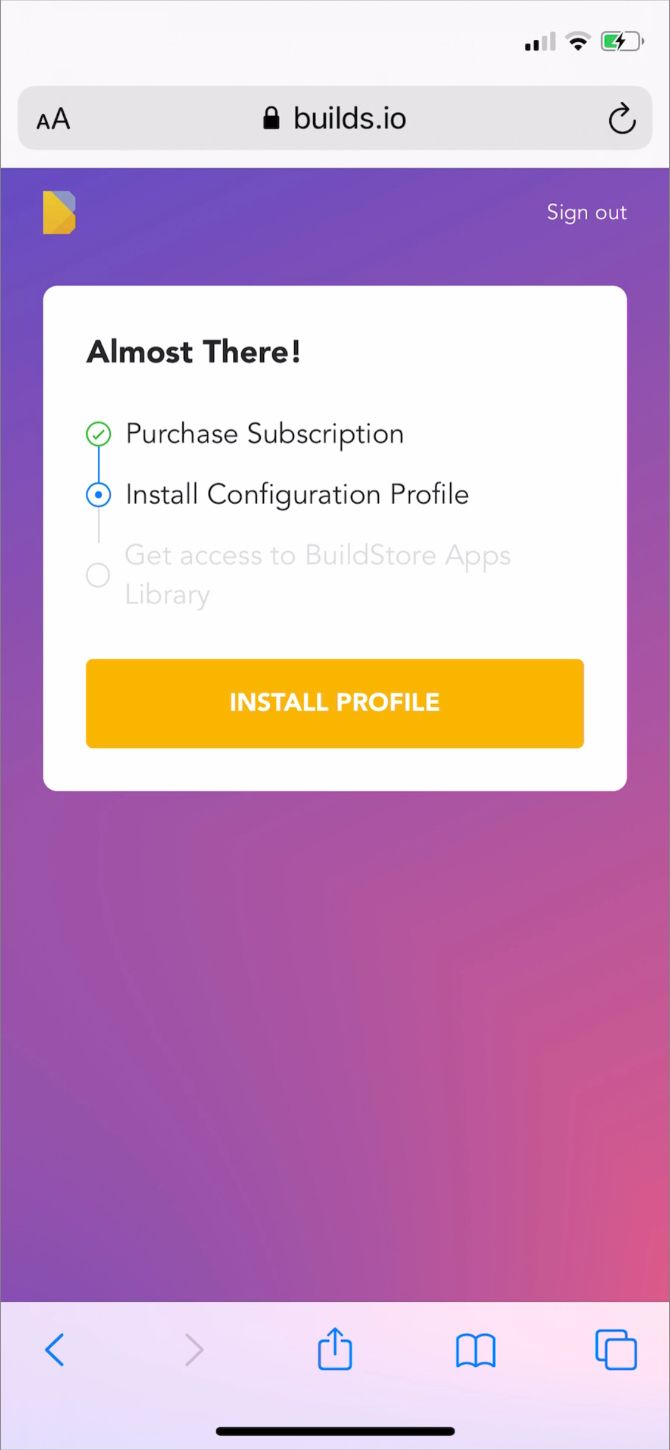
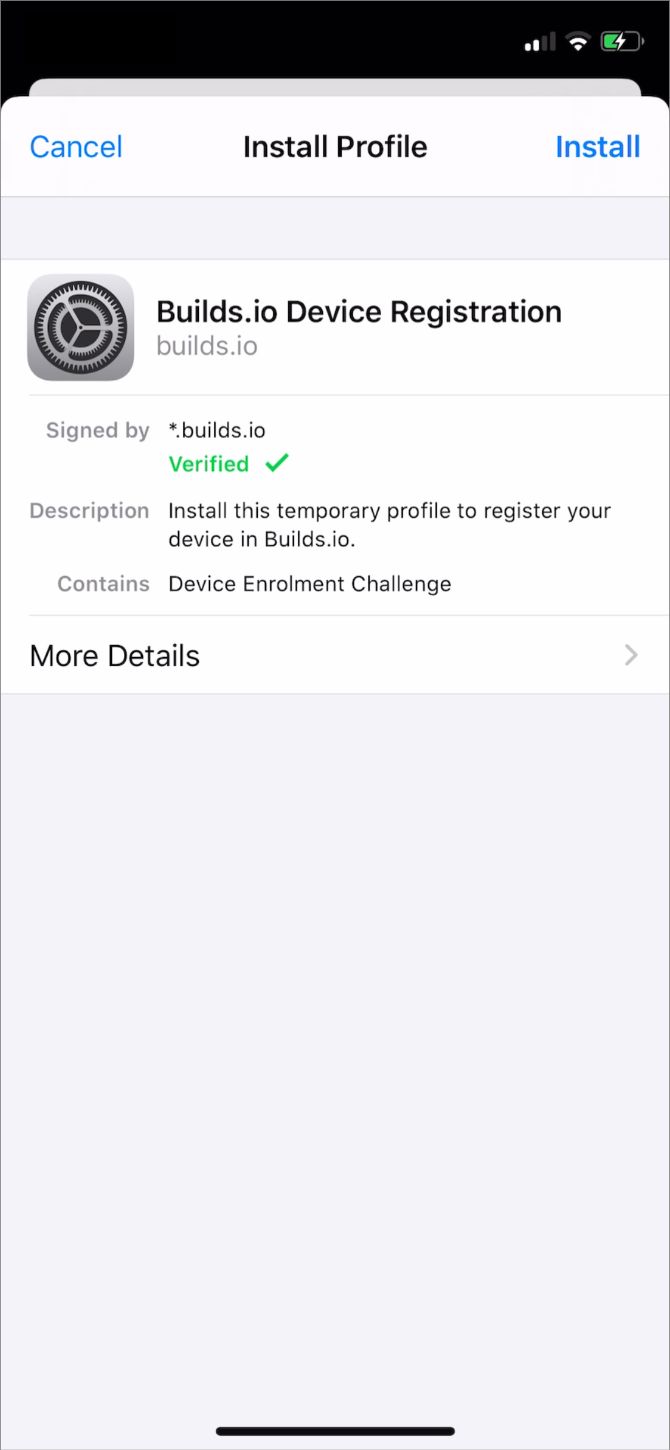
دفعه بعد که از BuildStore بازدید کردید، برای مشاهده طیف وسیعی از شبیه سازها وارد شوید. شبیه ساز مورد نظر خود را انتخاب کنید، سپس روی Install و سپس Open ضربه بزنید تا آن شبیه ساز را دانلود و بر روی iPhone یا iPad خود نصب کنید.
3. از Cydia Impactor برای کامپایل شبیه سازها استفاده کنید
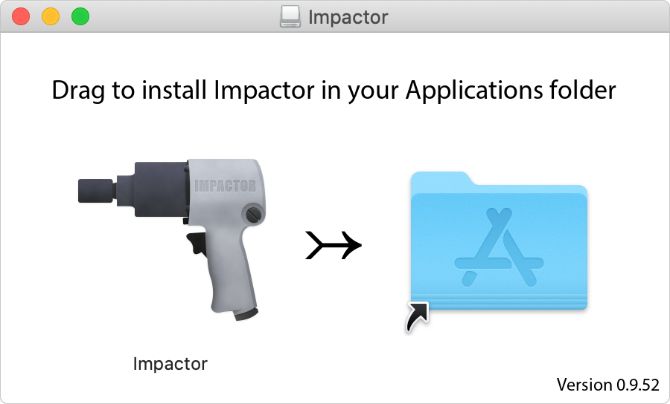
Cydia Impactor یک برنامه رایگان مک، ویندوز و لینوکس است که نصب برنامه های سفارشی را بر روی آیفون یا آیپد بسیار آسان می کند. تنها کاری که باید انجام دهید این است که کد منبع شبیه ساز مورد نظر خود را دانلود کنید، سپس آن را بکشید و در پنجره Cydia Impactor رها کنید.
Cydia کد را کامپایل کرده و آن شبیه ساز را روی آیفون شما نصب می کند. به گونه ای کار می کند که گویی برنامه را خودتان توسعه داده اید و در حال نصب آن بر روی آیفون خود برای اهداف آزمایشی هستید.
بدون حساب رسمی برنامهنویس اپل (که 99 دلار در سال هزینه دارد)، باید این فرآیند را هر هفت روز یک بار تکرار کنید تا برنامه را دوباره امضا کنید. اگر مشکل زیادی به نظر می رسد، به روش AltStore زیر نگاهی بیندازید.
برای نصب شبیه سازها با استفاده از Cydia Impactor این دستورالعمل ها را دنبال کنید:
- Cydia Impactor را دانلود و بر روی کامپیوتر خود نصب کنید.
- فایل IPA را برای شبیه ساز مورد نظر خود پیدا و دانلود کنید. اینها معمولاً با یک جستجوی سریع در گوگل به صورت رایگان در دسترس هستند.
- از کابل همراه آیفون یا آیپد خود برای اتصال آن به رایانه خود استفاده کنید.
- برنامه Impactor را اجرا کنید و دستگاه خود را از منوی کشویی انتخاب کنید.
- فایل IPA شبیه ساز را بکشید و روی پنجره Cydia Impactor رها کنید.
- برای وارد کردن Apple ID و رمز عبور خود، دستور را دنبال کنید. اگر از احراز هویت دو مرحله ای با Apple ID خود استفاده می کنید، یک رمز عبور مخصوص برنامه ایجاد کنید تا از آن استفاده کنید.
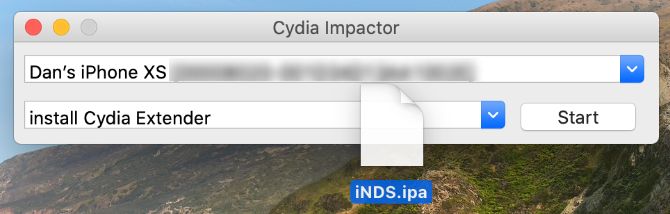
منتظر بمانید تا Cydia شبیه ساز را روی آیفون یا آیپد شما کامپایل و نصب کند، پس از آن باید آن را به عنوان یک برنامه در صفحه اصلی خود پیدا کنید. به یاد داشته باشید که این فرآیند را هر هفت روز یک بار تکرار کنید تا برنامه را دوباره امضا کنید.
4. از AltStore برای دریافت شبیه ساز دلتا برای همیشه استفاده کنید
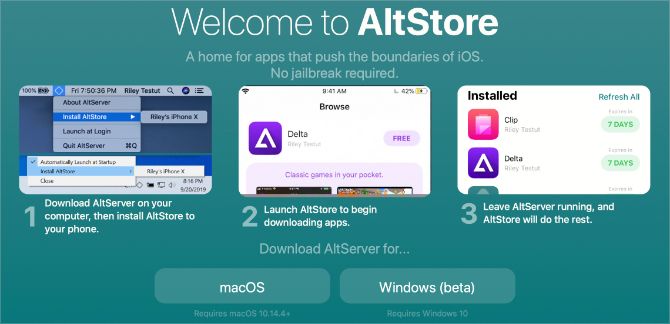
AltStore به روشی مشابه Cydia Impactor عمل میکند: برنامهها را روی دستگاهتان کامپایل میکند که انگار خودتان آنها را توسعه دادهاید. با این حال، به طور خودکار از طریق Wi-Fi به رایانه شما متصل می شود تا برنامه ها را دوباره امضا کند، به این معنی که لازم نیست نگران محدودیت زمانی هفت روزه باشید.
محبوب ترین برنامه موجود از طریق AltStore، Delta است. این در واقع یکی از بهترین شبیه سازهای چند پلتفرمی برای iOS است و AltStore بهترین راه برای نصب آن است.
برای انجام این کار، باید برنامه AltServer را بر روی رایانه مک یا ویندوز خود نصب کنید. همچنین باید مطمئن شوید که آیفون و رایانه شما به طور منظم در حین اجرای برنامه به یک شبکه Wi-Fi یکسان متصل می شوند.
برای نصب Delta بر روی آیفون خود با استفاده از AltStore مراحل زیر را دنبال کنید:
- AltServer را در رایانه مک یا ویندوز خود دانلود و نصب کنید.
- از کابل همراه آیفون یا آیپد خود برای اتصال آن به رایانه استفاده کنید.
- iTunes (یا Finder در macOS Catalina و نسخه های جدیدتر) را باز کنید و گزینه همگام سازی آیفون خود را از طریق Wi-Fi روشن کنید.
- AltServer را روی رایانه خود راه اندازی کنید، سپس آن را از نوار منو (یا System Tray در ویندوز) باز کنید و AltStore را در iPhone یا iPad خود نصب کنید.
- Apple ID و رمز عبور خود را وارد کنید.
- در مک، دستورات را دنبال کنید تا افزونه Mail را نصب و فعال کنید. این شامل راه اندازی مجدد برنامه Mail و فعال کردن افزونه AltStore از تنظیمات برگزیده آن است.
- پس از چند ثانیه، برنامه AltStore باید در آیفون شما ظاهر شود.
- به Settings > General > VPN & Device Management بروید و Trust Apple ID خود را انتخاب کنید. سپس از اپلیکیشن AltStore برای دانلود و نصب دلتا استفاده کنید.
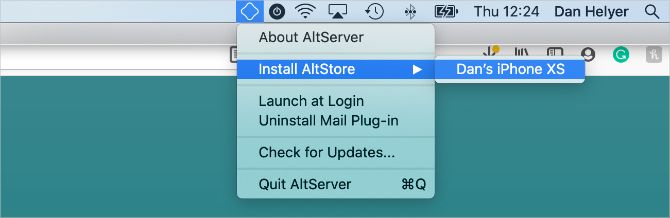
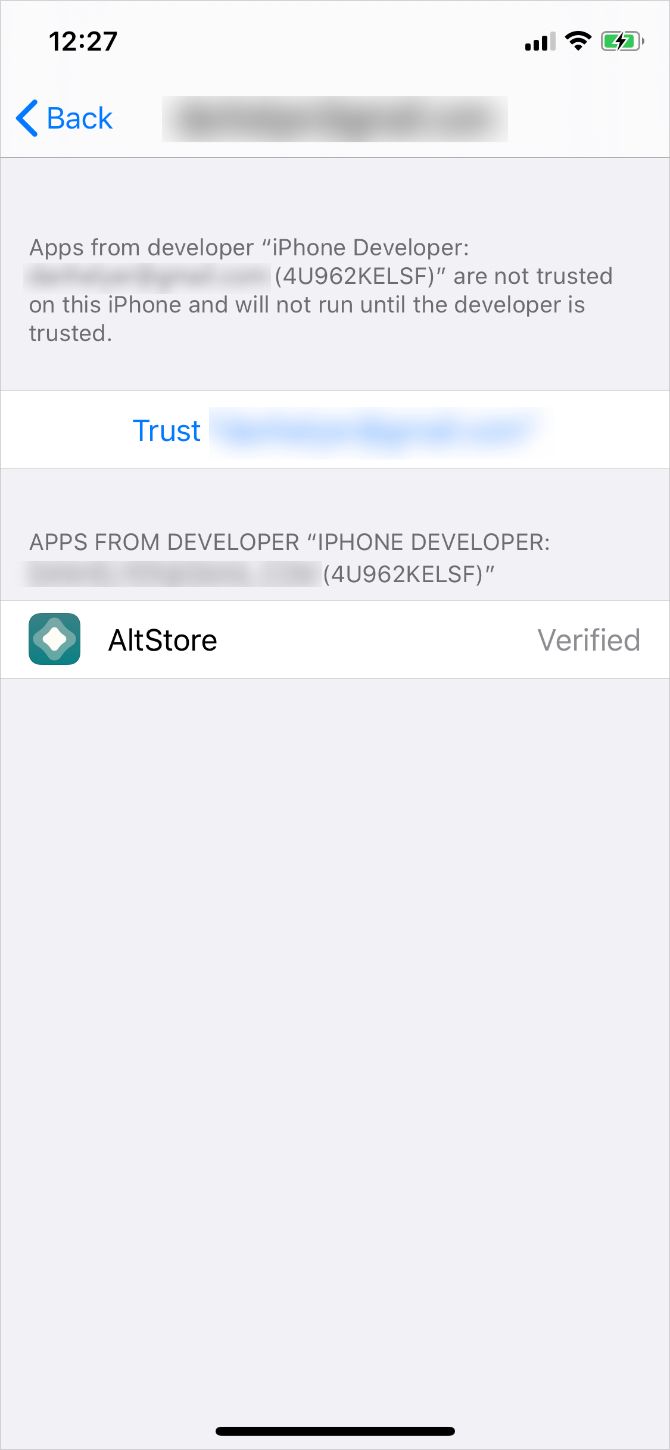
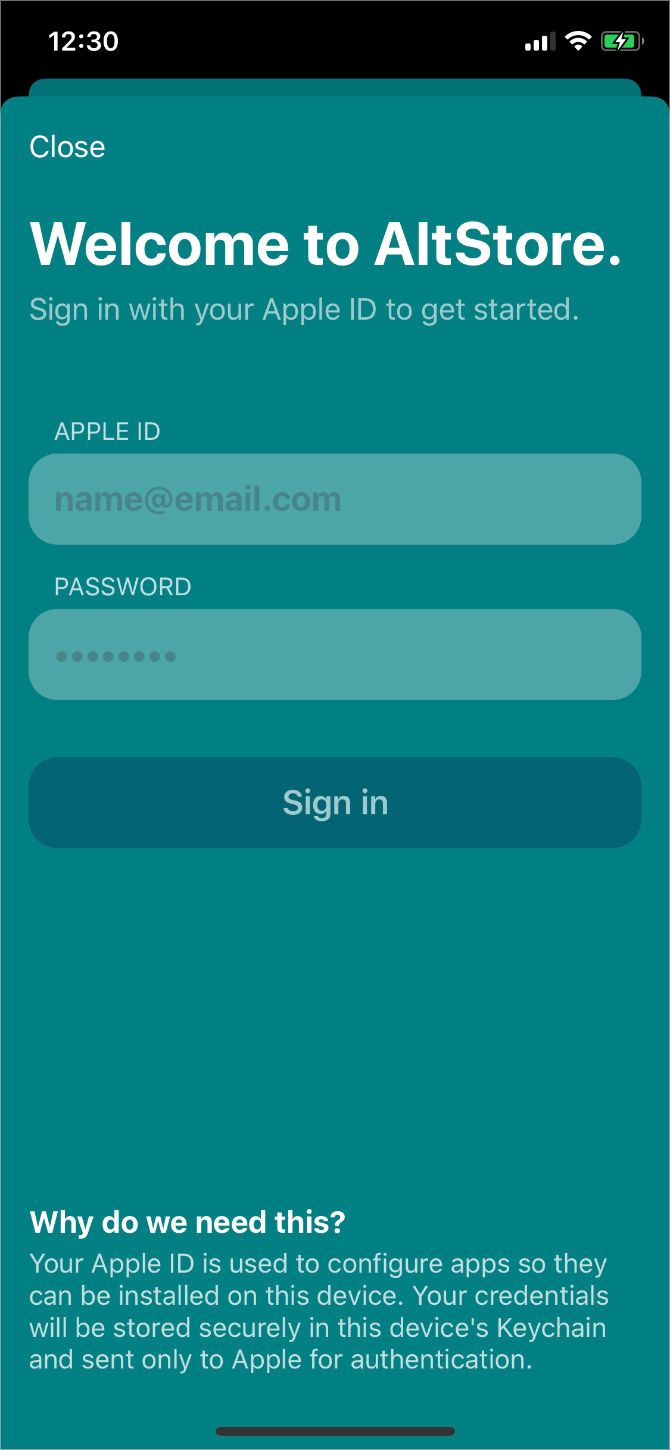
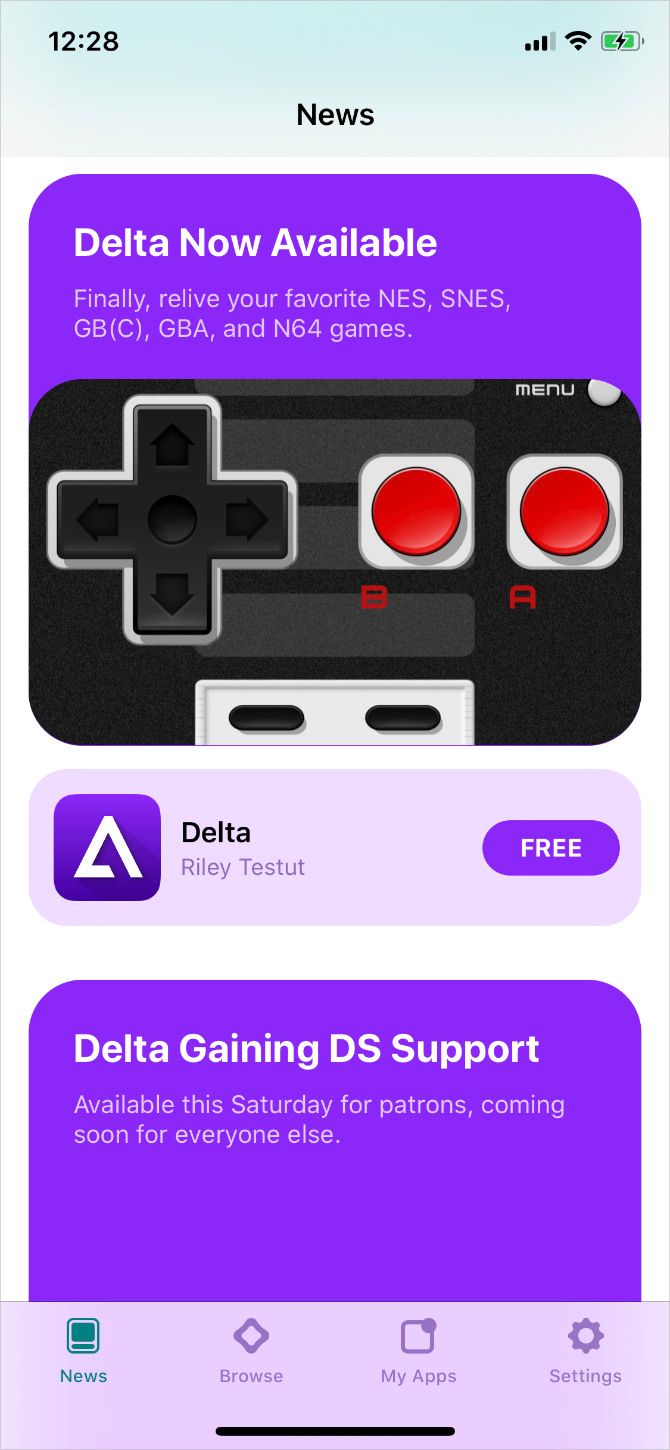
از شبیه سازها برای اجرای بازی های کلاسیک در آیفون خود استفاده کنید
اکنون که میدانید چگونه شبیهسازها را برای iOS و iPadOS دانلود و نصب کنید، احتمالاً به کمک نیاز دارید تا تصمیم بگیرید کدام بازی را ابتدا بازی کنید. تقریباً همه چیز در دسترس شما است، بنابراین احساس غرق شدن در انتخاب ها آسان است.
توصیه ما این است که بازی های دوران کودکی خود را دوباره مرور کنید. چه چیزی را با عشق به یاد می آورید؟ چه چیزی را هرگز فرصت بازی نکردید؟ اگر به هر یک از این سؤالات پاسخ پوکمون را داده اید، به راهنمای جامع ما برای بازی پوکمون در آیفون خود نگاهی بیندازید و شروع به زندگی مجدد دوران کودکی خود کنید!
